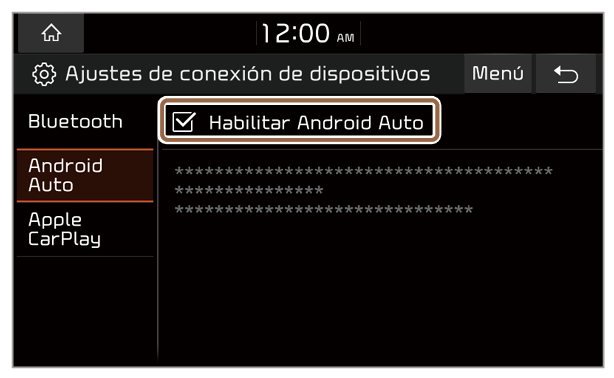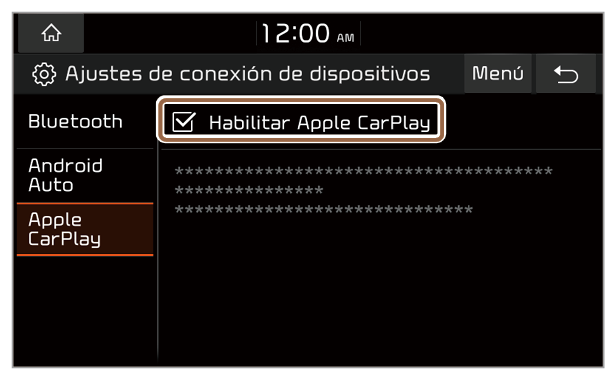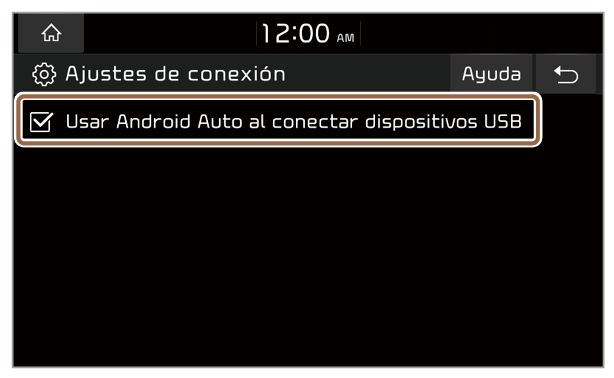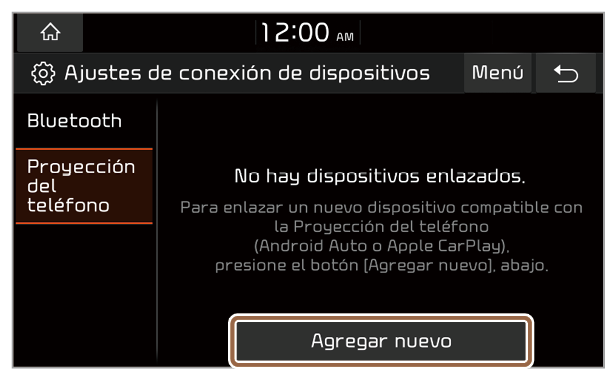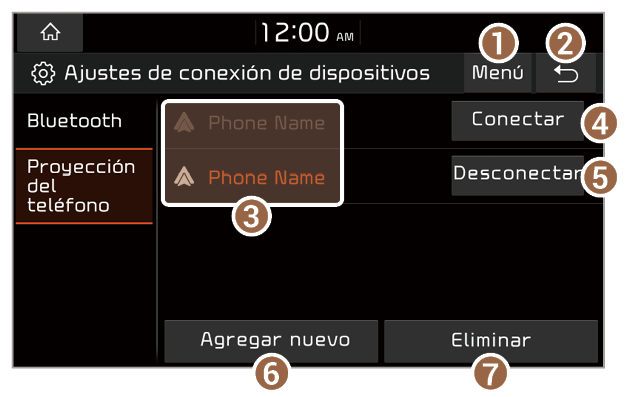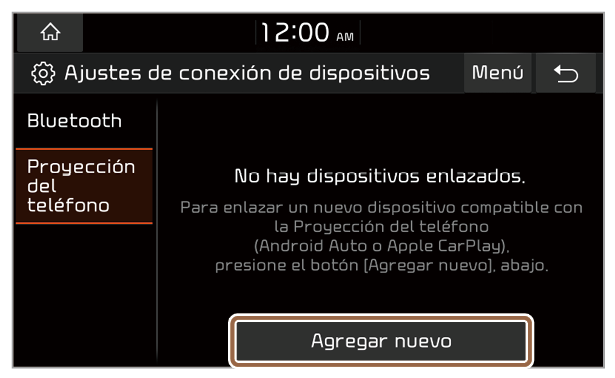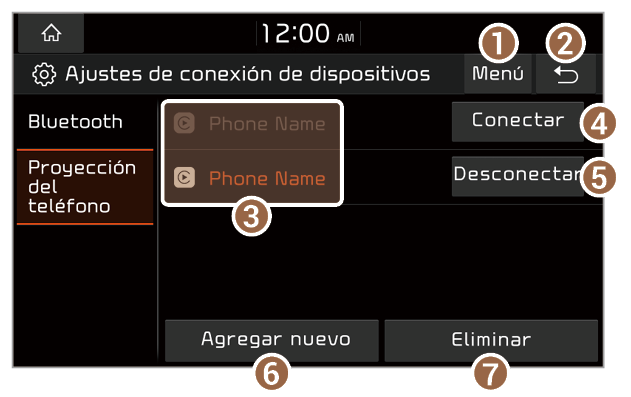Usar Android Auto o Apple CarPlay a través de una conexión inalámbrica (si es compatible con la conectividad inalámbrica)
Puede conectar su smartphone Android o iPhone con el sistema en forma inalámbrica.
Los smartphones Android deben ser compatibles con Android Auto Wireless y los iPhone deben ser compatibles con Apple CarPlay. Además, debe tener Bluetooth y Wi-Fi activados en su smartphone Android o en el iPhone.
Conexión de su smartphone Android a través de Android Auto
Puede conectar su smartphone Android y el sistema a través de Android Auto y controlar las aplicaciones de su smartphone en la pantalla del sistema.
Antes de iniciar Android Auto, active el tipo de conexión que utilizará para proyectar el teléfono y configure la lista de dispositivos para las conexiones inalámbricas.
Advertencia
Por su seguridad, estacione el vehículo en un lugar seguro antes de modificar los ajustes de proyección del teléfono.
Activar la conectividad inalámbrica
En la pantalla de Inicio, presione Todos los menús > Configuración > Wi-Fi y Usar Wi-Fi para la Proyección del teléfono para activarla.
Activar la conectividad USB
Para también puede iniciar Android Auto conectando su smartphone al puerto USB de su vehículo. Para usar un cable USB con el cual conectar su smartphone al sistema, debe activar la conectividad USB.
En la pantalla de inicio, presione Todos los menús > Configuración > Conexión de dispositivos > Proyección del teléfono > Menú > Ajustes de conexión y presione Usar Android Auto al conectar dispositivos USB para activarlo.
Vincular smartphones con su sistema para la proyección inalámbrica del teléfono
Para las conexiones de la proyección inalámbrica del teléfono, en primer lugar vincule su smartphone con el sistema para agregarlo a la lista de dispositivos de proyección del teléfono. Es posible registrar hasta seis smartphones.
Asegúrese de que su smartphone sea compatible con Android Auto Wireless.
- En la pantalla de inicio, presione Todos los menús > Configuración > Conexión de dispositivos > Proyección del teléfono.
- Si está vinculando un smartphone con el sistema por primera vez, también puede presionar el botón Reconocimiento de voz en el volante.
- En el smartphone que desea conectar, active Bluetooth y Wi-Fi, busque el sistema del vehículo en la lista de dispositivos Bluetooth y, a continuación, selecciónelo.
- Compruebe el nombre Bluetooth del sistema, que se muestra en la ventana emergente Nuevo registro en la pantalla del sistema.
Nota
Si se ha agregado el smartphone en la lista de dispositivos Bluetooth del sistema, en primer lugar debe eliminar el smartphone de la lista y agregarlo a la lista de dispositivos de proyección del teléfono.
|
- Asegúrese de que las claves Bluetooth que se muestran en la pantalla del smartphone y en la pantalla del sistema sean las mismas y confirme la conexión desde el smartphone.
- Una vez registrado, el smartphone también se agregará a la lista de dispositivos Bluetooth en forma automática.
- Luego de vincularse, el smartphone se conectará al sistema. Lea el mensaje en la ventana emergente de la notificación y presione OK.
Nota
Los smartphones que admitan solo las conexiones USB también se mostrarán en la lista de dispositivos de proyección del teléfono cuando se conecten al sistema con un cable USB. El smartphone desaparece de la lista al finalizar la conexión.
Acceder a la lista de dispositivos de proyección del teléfono
Puede ver y gestionar los smatphones registrados en la lista de dispositivos de proyección del teléfono.
En la pantalla de inicio, presione Todos los menús > Configuración > Conexión de dispositivos > Proyección del teléfono.
- Muestre la lista de opciones.
- Ajustes de conexión: Activa o desactiva la conectividad USB para Android Auto.
- Manual del usuario en línea (código QR): Permite acceder al manual en Internet a través del código QR. Por motivos de seguridad, solo puede acceder al código QR cuando el vehículo está detenido.
- Volver al nivel anterior.
- Lista de smartphones vinculados con el sistema. Presione un nombre de dispositivo para conectar o desconectar el smartphone.
- Conecte el smartphone.
- Desconecte el smartphone.
- Vincule un smartphone nuevo con el sistema.
- Elimine los smartphone vinculados. Si elimina un smartphone de la lista, también se eliminará de la lista de dispositivos Bluetooth.
Iniciar Android Auto
Antes de usar Android Auto, asegúrese de comprobar lo siguiente:
Que su smartphone sea compatible con Android Auto
Visite la página de inicio Android (
https://www.android.com/auto) y compruebe las regiones, los tipos de dispositivo y los modelos que son compatibles con Android Auto.
Que Android Auto esté instalado en su smartphone
Descargue e instale la aplic. Android Auto desde Google Play. No podrá instalar la aplic. si está en una región donde Android Auto no es compatible.
Inicie Android Auto siguiento estos pasos:
- Conecte su smartphone al puerto USB de su vehículo usando el cable que se provee con el smartphone o bien acceda a la lista de dispositivos de proyección del teléfono y seleccione su smartphone.
- Si conecta el dispositivo para proyectar teléfono por primera vez, lea el mensaje en la ventana emergente de la notificación y presione Siguiente (si está equipado) > OK.
Precaución
No conecte y desconecte un conector USB varias veces en un corto período de tiempo. Esto puede ocasionar un error en el dispositivo o un malfuncionamiento del sistema.
|
- Si su smartphone está bloqueado, desbloquéelo y acepte usar Proyectar teléfono.
- Cuando el smartphone se reconoce exitosamente, el menú Android Auto se activa en la pantalla Todos los menús. (si está equipado)
- En la pantalla de inicio, presione Todos los menús > Android Auto o bien Proyección del teléfono.
- Utilice las funciones de su smartphone, como realizar llamadas y enviar mensajes, en el sistema.
- Presione un ícono en la pantalla para ejecutar una aplic. o llevar a cabo una función.
- Presione el botón Reconocimiento de voz en el volante para iniciar el reconocimiento de voz de Google.
Nota
- Incluso si inicia la proyección del teléfono mientras reproduce música en el reproductor de música de su smartphone, la reproducción no pasará automáticamente a su sistema. Para reproducir música a través del sistema, abra el reproductor de música en la pantalla de proyección del teléfono e inicie la reproducción, o bien, mantenga presionado el botón Media y seleccione una función de proyección de teléfono apropiada desde la ventana de selección de medios.
- Cuando utilice la navegación de su smartphone a través de la proyección del teléfono, los sonidos tanto de la función de radio o multimedia del sistema como de la navegación se emitirán a través de los parlantes de su vehículo. Cuando gira la perilla del volumen mientras se emiten ambos sonidos, en primer lugar se ajusta el volumen de la navegación.
|
- Para finalizar Android Auto, retire el cable USB de su sistema o desconecte el smartphone de la lista de dispositivos de proyección del teléfono.
Nota
- Cuando proyectar teléfono está activo mediante USB, no es posible modificar los ajustes de conectividad USB. Para cambiar los ajustes, retire el cable USB de su sistema.
- Según las políticas de Google, es posible que los íconos de la pantalla principal de Android Auto cambien.
- Según las políticas de Google, es posible que las aplicaciones o las funciones que son compatibles con Android Auto cambien. Para comprobrar las aplicaciones compatibles, visite la página de inicio de Android (https://www.android.com/auto).
- Para usar Proyectar teléfono en entornos optimizados, actualice el sistema operativo de su smarphone con la última versión.
- El tiempo de reconocimiento puede variar según el hardware del dispositivo conectado, el firmware y las versiones del sistema operativo.
- El uso de Proyectar teléfono puede generar cargos por comunicación móvil.
- Según el estado de señal de la red, es posible que algunas funciones no funcionen correctamente.
- Es posible que la conexión inalámbrica no funcione correctamente a causa de interferencia electromagnética o por otros factores ambientales.
- Evite controlar su smartphone mientras está en uso Proyectar teléfono.
- Mientras utiliza Android Auto, las siguientes funciones no están disponibles:
- Búsquedas utilizando el panel de el control o el control remoto del volante
- Apple CarPlay
- Si su conexión inalámbrica no es buena, genere una nueva clave presionando Todos los menús > Configuración > Wi-Fi > Generar nueva clave de Wi-Fi, e inténtelo nuevamente.
Conectar su iPhone a través Apple CarPlay
Puede conectar su iPhone y el sistema a través de Apple CarPlay y controlar las aplicaciones de su iPhone en la pantalla del sistema. Solo hay conexiones inalámbricas disponibles para Apple CarPlay.
Antes de iniciar Apple CarPlay, active la conectividad inalámbrica y configure la lista de dispositivos para las conexiones inalámbricas.
Advertencia
Por su seguridad, estacione el vehículo en un lugar seguro antes de modificar los ajustes de Apple CarPlay.
Activar la conectividad inalámbrica
En la pantalla de Inicio, presione Todos los menús > Configuración > Wi-Fi y Utilice Wi-Fi para la proyección del teléfono para activarla.
Vincular iPhones con su sistema para Apple CarPlay inalámbrico
Para las conexiones de Apple CarPlay inalámbricas, en primer lugar vincule su iPhone con el sistema para agregarlo a la lista de dispositivos de proyección del teléfono. Es posible registrar hasta seis iPhones.
Asegúrese de que su iPhone sea compatible con o con Apple CarPlay inalámbrico.
- En la pantalla de inicio, presione Todos los menús > Configuración > Conexión de dispositivos > Proyección del teléfono.
- Si está vinculando un iPhone con el sistema por primera vez, también puede mantener presionado el botón Reconocimiento de voz en el volante.
- En el iPhone que desea conectar, active Bluetooth y Wi-Fi, busque el sistema del vehículo en la lista de dispositivos Bluetooth y, a continuación, selecciónelo.
- Compruebe el nombre Bluetooth del sistema, que se muestra en la ventana emergente Nuevo registro en la pantalla del sistema.
Nota
Si se ha agregado el iPhone en la lista de dispositivos Bluetooth del sistema, en primer lugar debe eliminar el iPhone de la lista y agregarlo a la lista de dispositivos de proyección del teléfono.
|
- Asegúrese de que las claves Bluetooth que se muestran en la pantalla del iPhone y en la pantalla del sistema sean las mismas y confirme la conexión desde el iPhone.
- Una vez registrado, el iPhone también se agregará a la lista de dispositivos Bluetooth en forma automática.
- Luego de vincularse, el iPhone se conectará al sistema. Lea el mensaje en la ventana emergente de la notificación y presione OK.
Acceder a la lista de dispositivos de proyección del teléfono
Puede ver y gestionar los iPhones registrados en la lista de dispositivos de proyección del teléfono.
En la pantalla de inicio, presione Todos los menús > Configuración > Conexión de dispositivos > Proyección del teléfono.
- Muestre la lista de opciones.
- Ajustes de conexión: Activa o desactiva la conectividad USB para Android Auto.
- Manual del usuario en línea (código QR): Permite acceder al manual en Internet a través del código QR. Por motivos de seguridad, solo puede acceder al código QR cuando el vehículo está detenido.
- Volver al nivel anterior.
- Lista de iPhones vinculados con el sistema. Presione un nombre de dispositivo para conectar o desconectar el iPhone.
- Conecte el iPhone.
- Desconecte el iPhone.
- Vincule un iPhone nuevo con el sistema.
- Elimine los iPhone vinculados. Si elimina un iPhone de la lista, también se eliminará de la lista de dispositivos Bluetooth.
Iniciar Apple CarPlay
Antes de usar Apple CarPlay, asegúrese de comprobar lo siguiente:
Compatibilidad de Apple CarPlay en su iPhone
Activación o actualización de Apple CarPlay y Siri en su iPhone
Asegúrese de que Apple CarPlay y Siri estén activados en su iPhone. Si su iPhone no tiene esas funciones, actualice el sistema operativo del iPhone con la última versión.
Inicie Apple CarPlay siguiento estos pasos:
- Acceda a la lista de dispositivos de proyección del teléfono y seleccione su iPhone.
- Si su iPhone está bloqueado, desbloquéelo y acepte usar Apple CarPlay.
- Cuando el iPhone se reconoce exitosamente, el menú Apple CarPlay se activa en la pantalla Todos los menús. (si está equipado)
- En la pantalla de inicio, presione Todos los menús > Apple CarPlay o Proyección del teléfono.
- Utilice las funciones de su iPhone, como realizar llamadas y enviar mensajes, en el sistema.
- Presione un ícono en la pantalla para ejecutar una aplic. o llevar a cabo una función.
- Presione el botón Reconocimiento de voz en el volante para iniciar Siri.
Nota
Cuando utilice la navegación de su iPhone a través de Apple CarPlay, los sonidos tanto de la función de radio o multimedia del sistema como de la navegación se emitirán a través de los parlantes de su vehículo. Cuando gira la perilla del volumen mientras se emiten ambos sonidos, en primer lugar se ajusta el volumen de la navegación. |
- Para finalizar Apple CarPlay, desconecte el iPhone de la lista de dispositivos de proyección del teléfono.
Nota
- Para comprobrar las aplicaciones compatibles, visite la página de inicio de Apple (https://www.apple.com/ios/carplay).
- Para usar Apple CarPlay en entornos optimizados, actualice el sistema operativo de su iPhone con la última versión.
- El tiempo de reconocimiento puede variar según el hardware del dispositivo conectado, el firmware y las versiones del sistema operativo.
- El uso de Apple CarPlay puede generar cargos por comunicación móvil.
- Según el estado de señal de la red, es posible que algunas funciones no funcionen correctamente.
- Es posible que la conexión inalámbrica no funcione correctamente a causa de interferencia electromagnética o por otros factores ambientales.
- Evite controlar su iPhone mientras está en uso Apple CarPlay.
- Mientras utiliza Apple CarPlay, las siguientes funciones no están disponibles:
- Búsquedas usando la perilla de búsqueda (TUNE FILE)
- Android Auto
- Cuando Apple CarPlay está activo, las funciones de teléfono del sistema se proveen a través de Apple CarPlay.